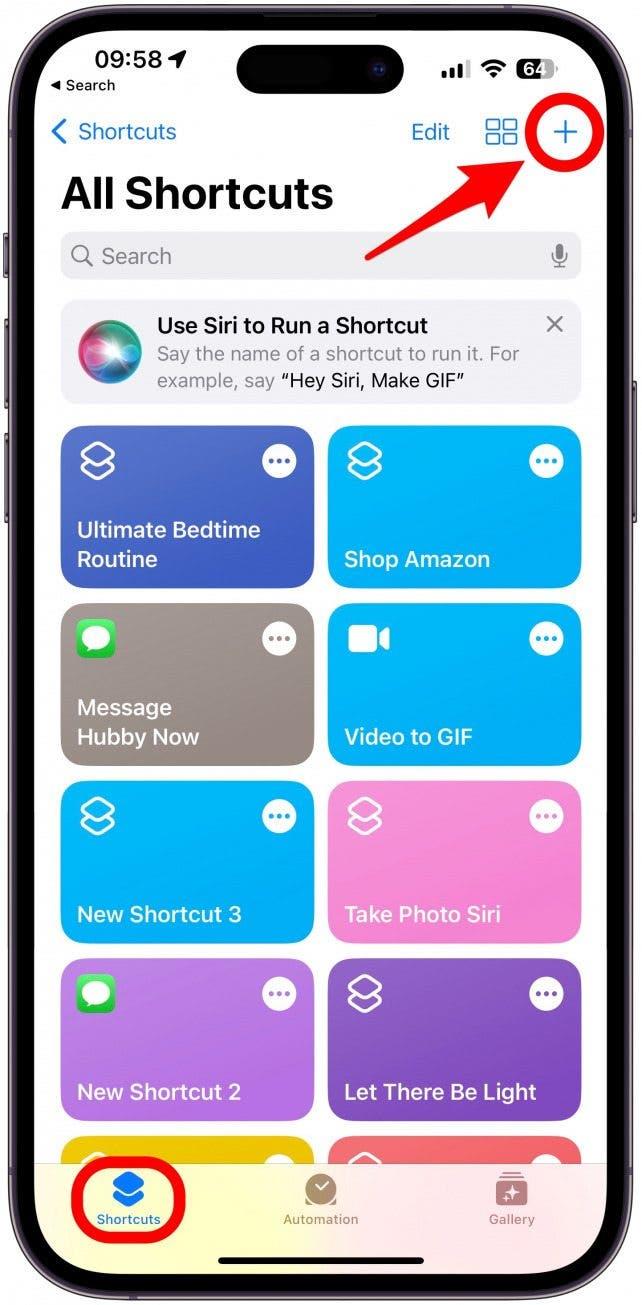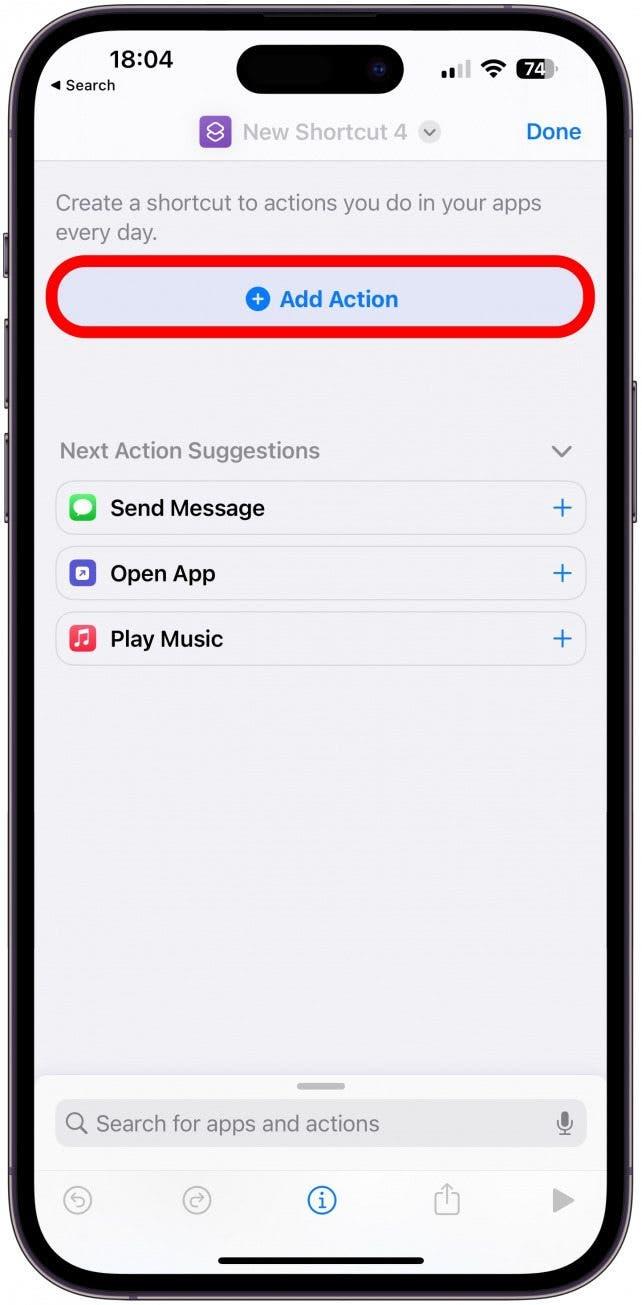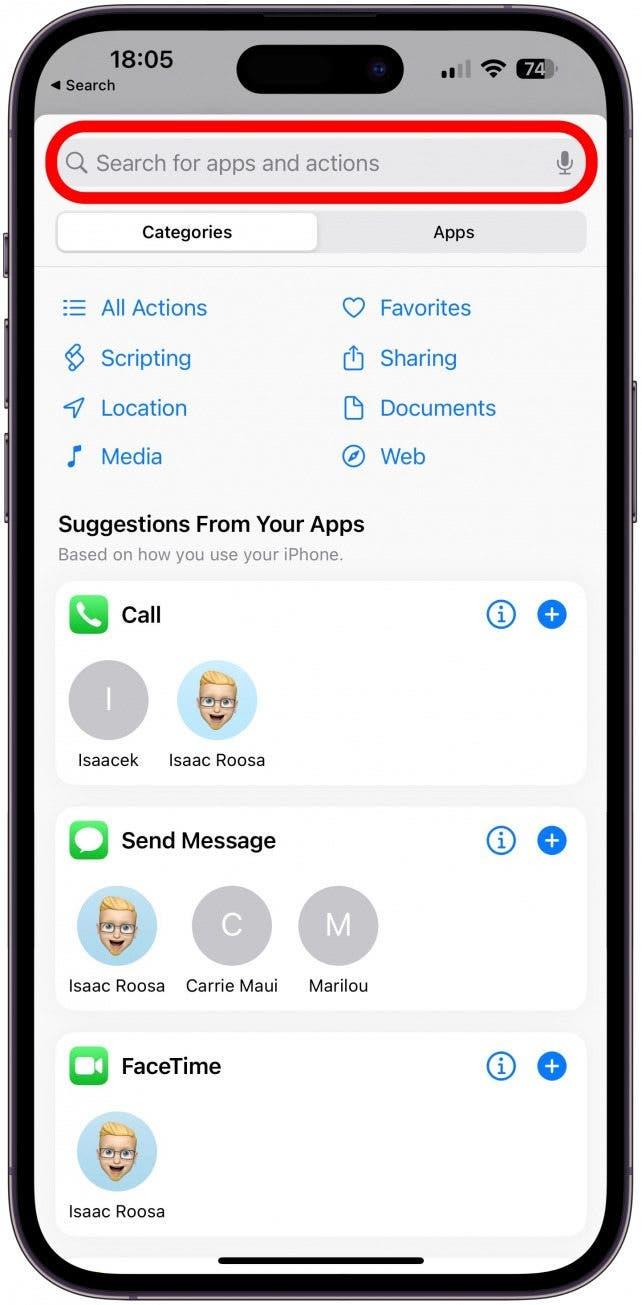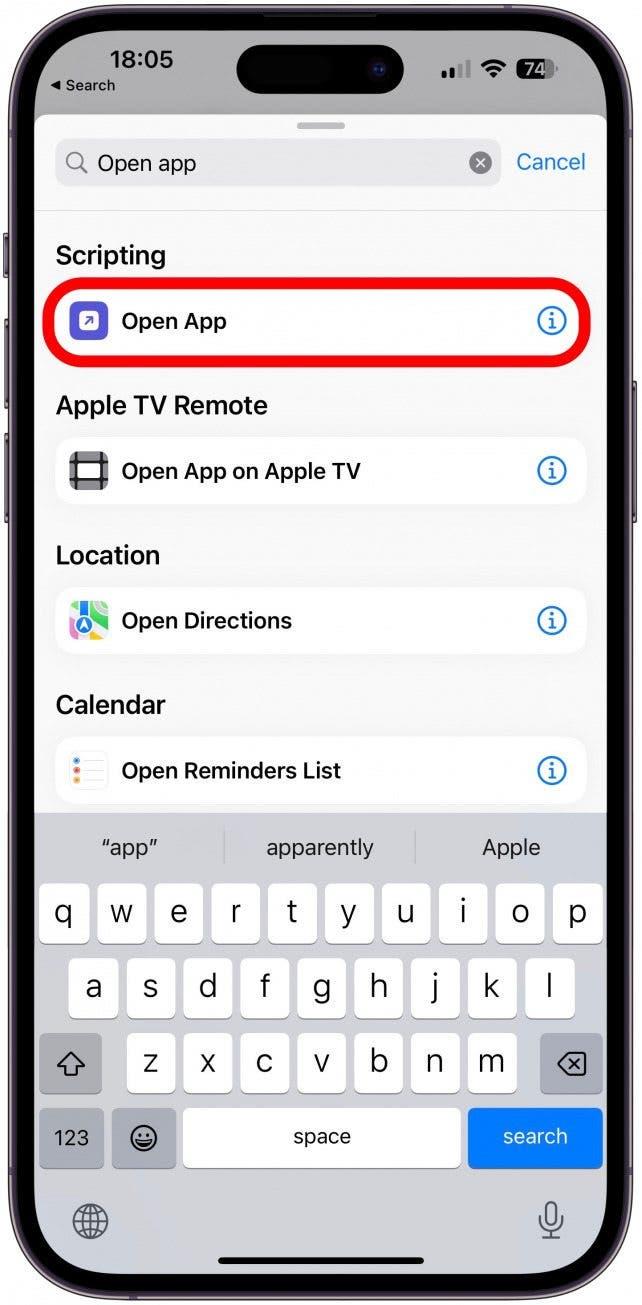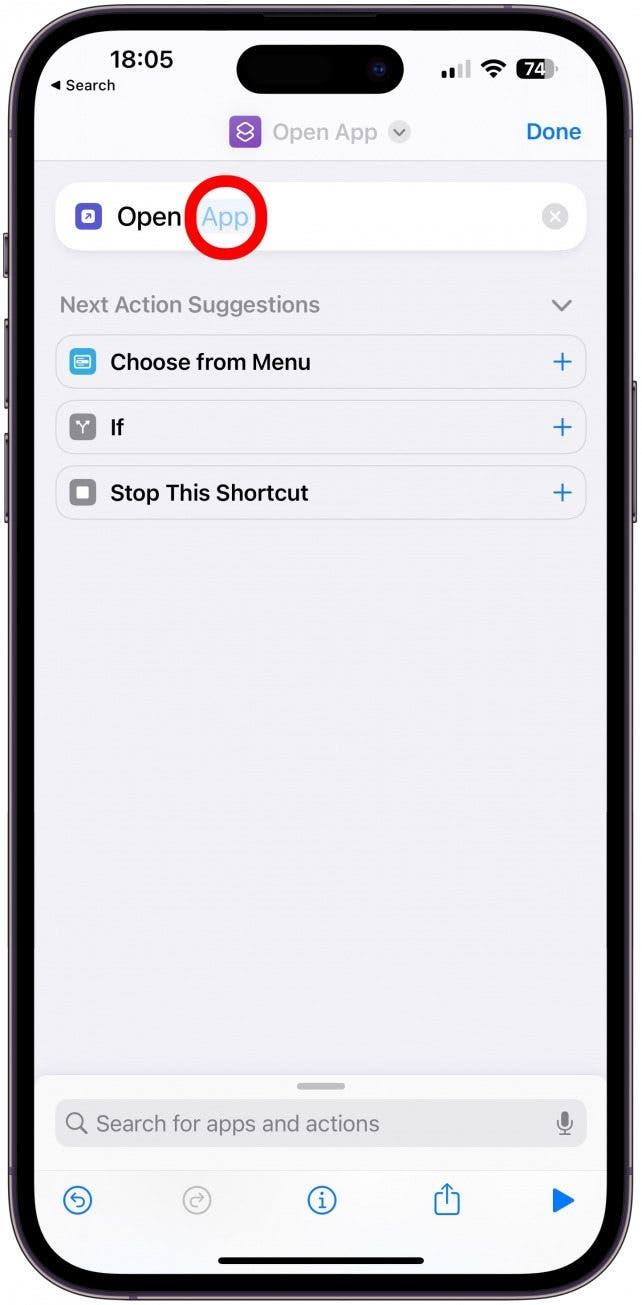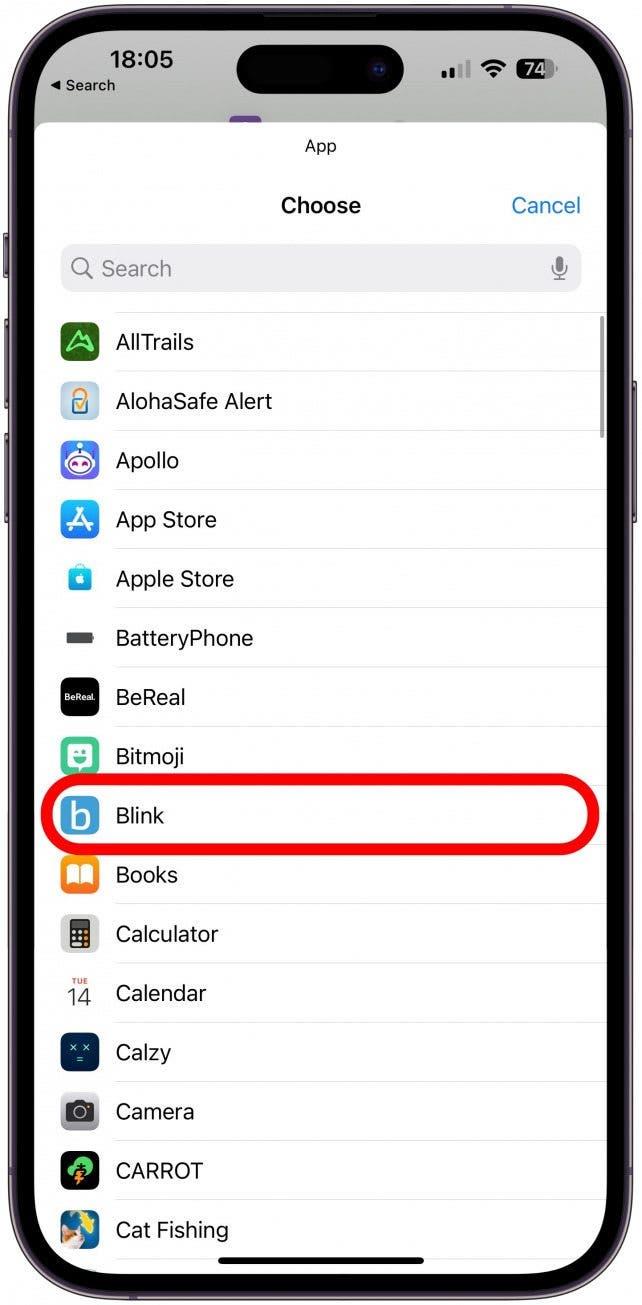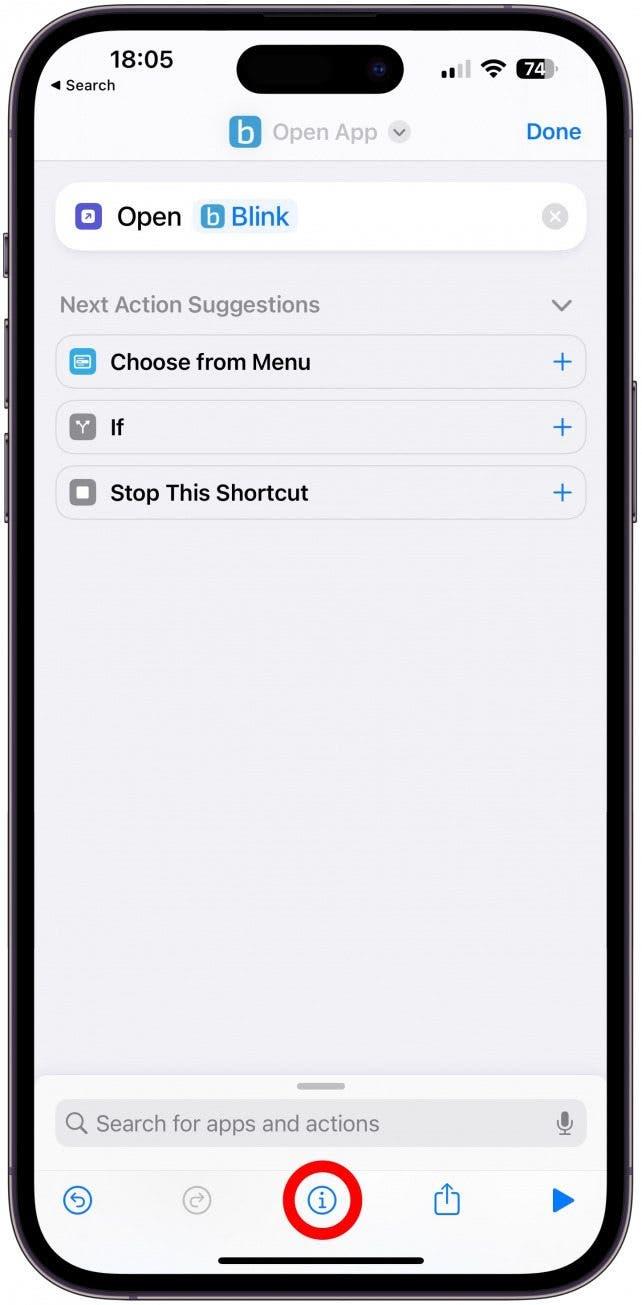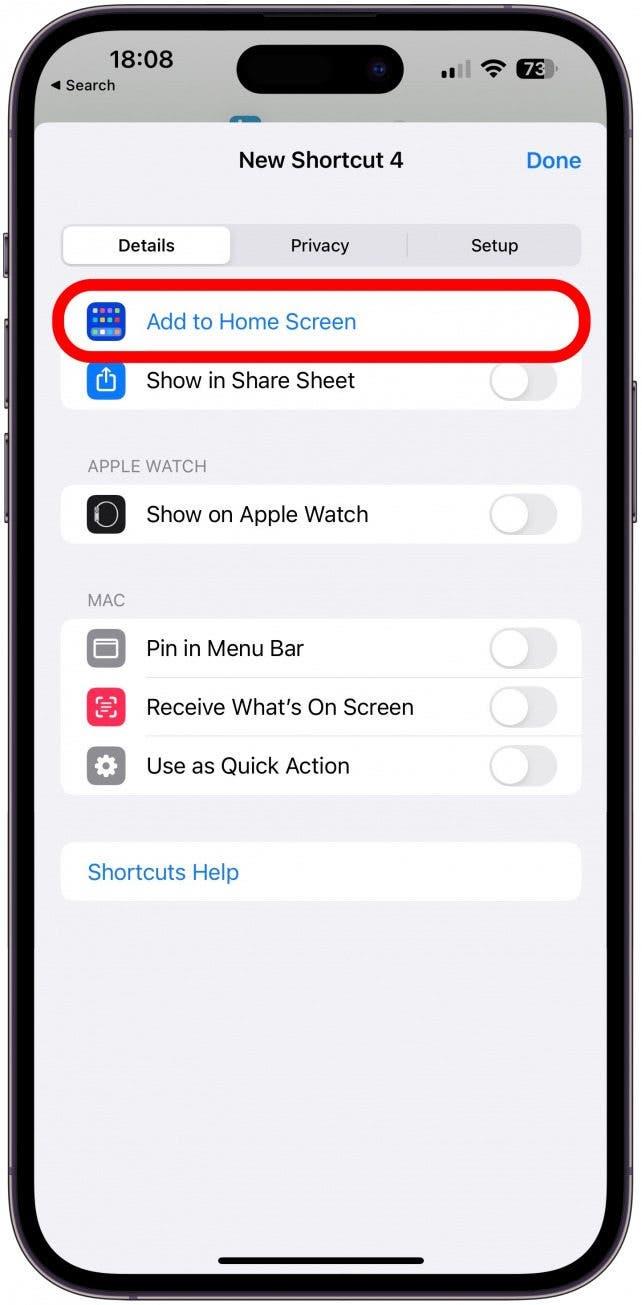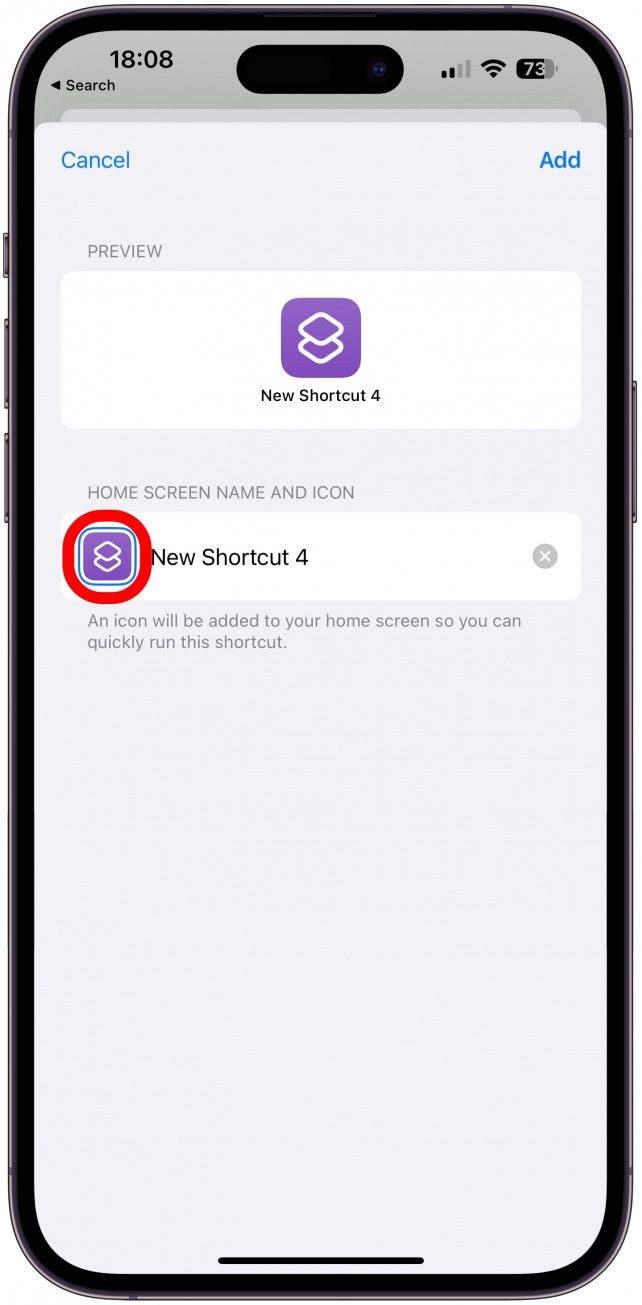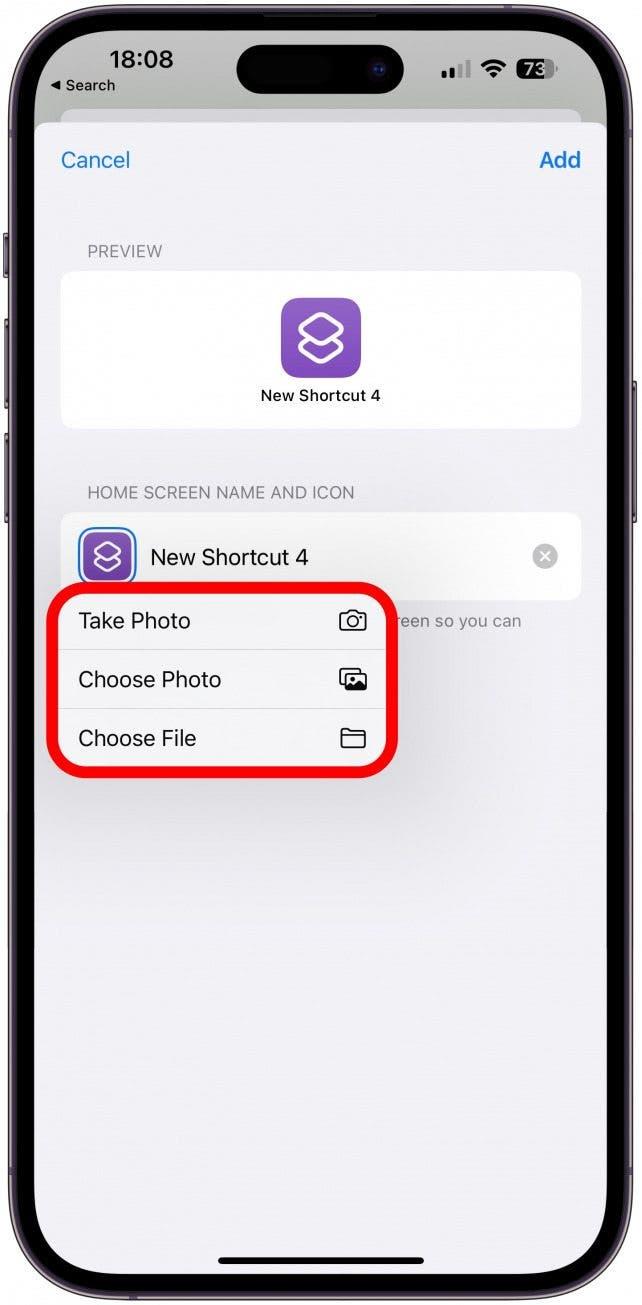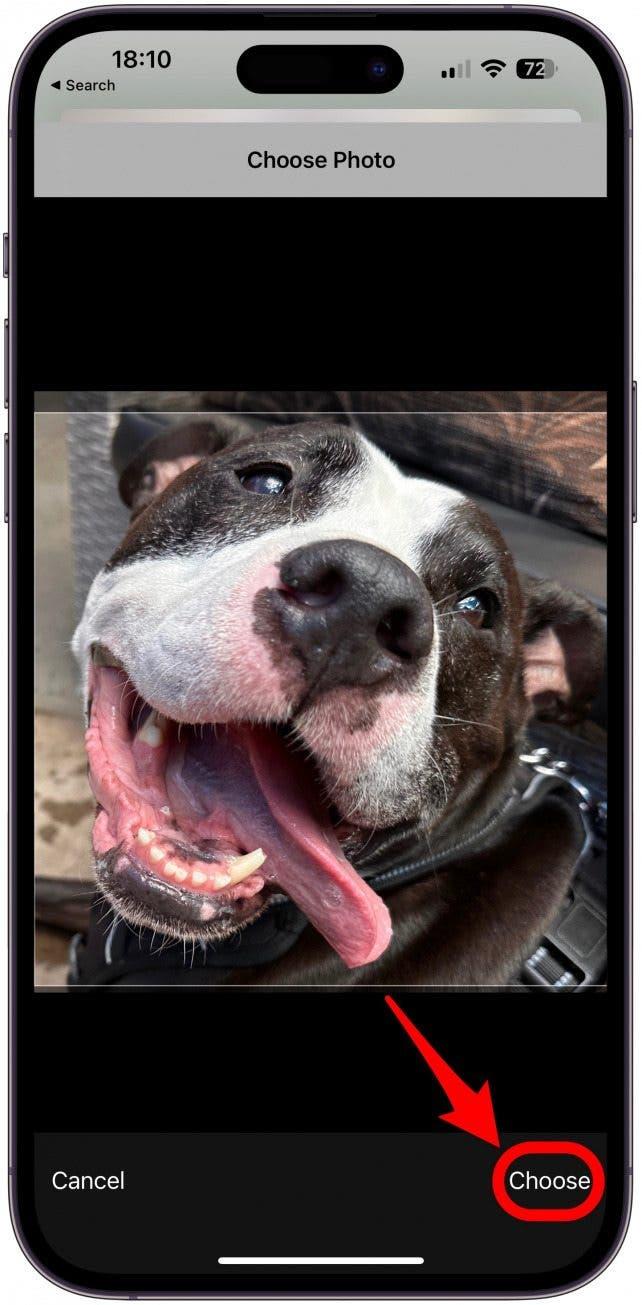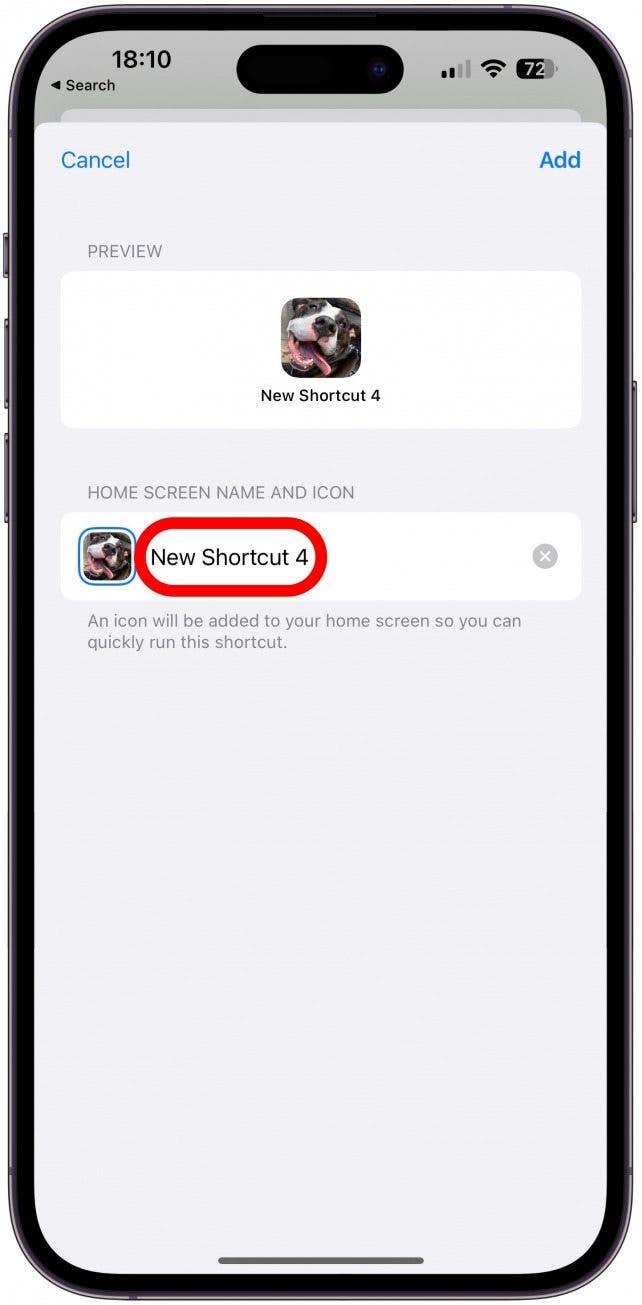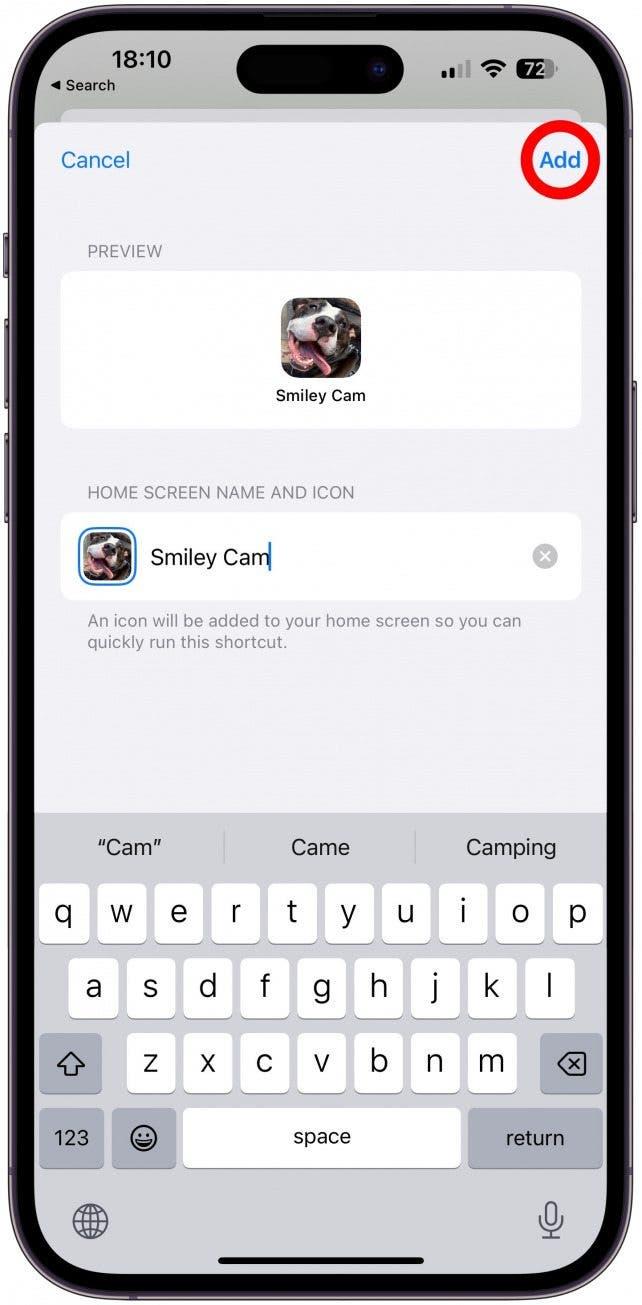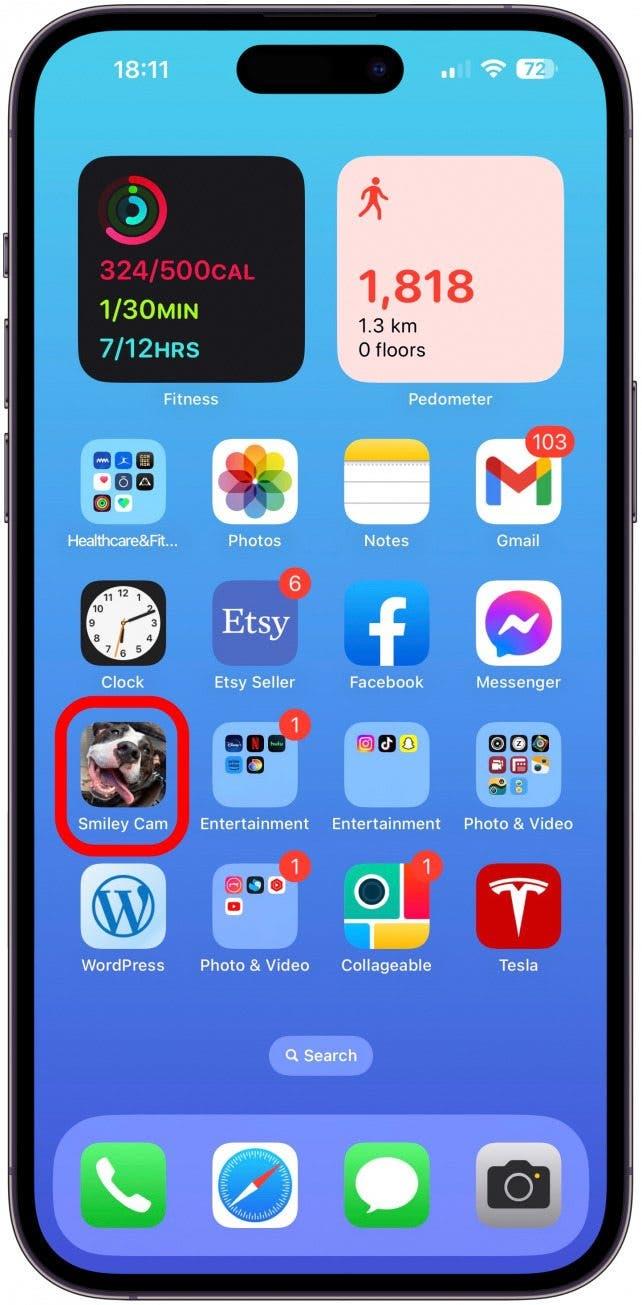La personalizzazione dell’icona dell’app per iPhone è un altro ottimo modo in cui iOS 16 consente agli utenti di personalizzare i propri dispositivi o nascondere le app mascherandomi come qualcos’altro. Ora puoi creare icone delle tue app per iPhone o scaricare un’app per modificare le icone. L’app di collegamento iPhone consente agli utenti di creare un’estetica personalizzata per la schermata principale senza pagare un’app di terze parti. Consente di utilizzare le immagini personalizzate come icone che funzionano come un collegamento all’app corrispondente nella libreria delle app.
Come modificare le icone su iPhone utilizzando la guida di scorciatoie
Le icone personalizzate possono trasformare completamente il tuo telefono e renderlo tuo! Ecco come modificare le icone dell’app utilizzando l’app di scelta rapida:
- Apri l’app scorciatoie .
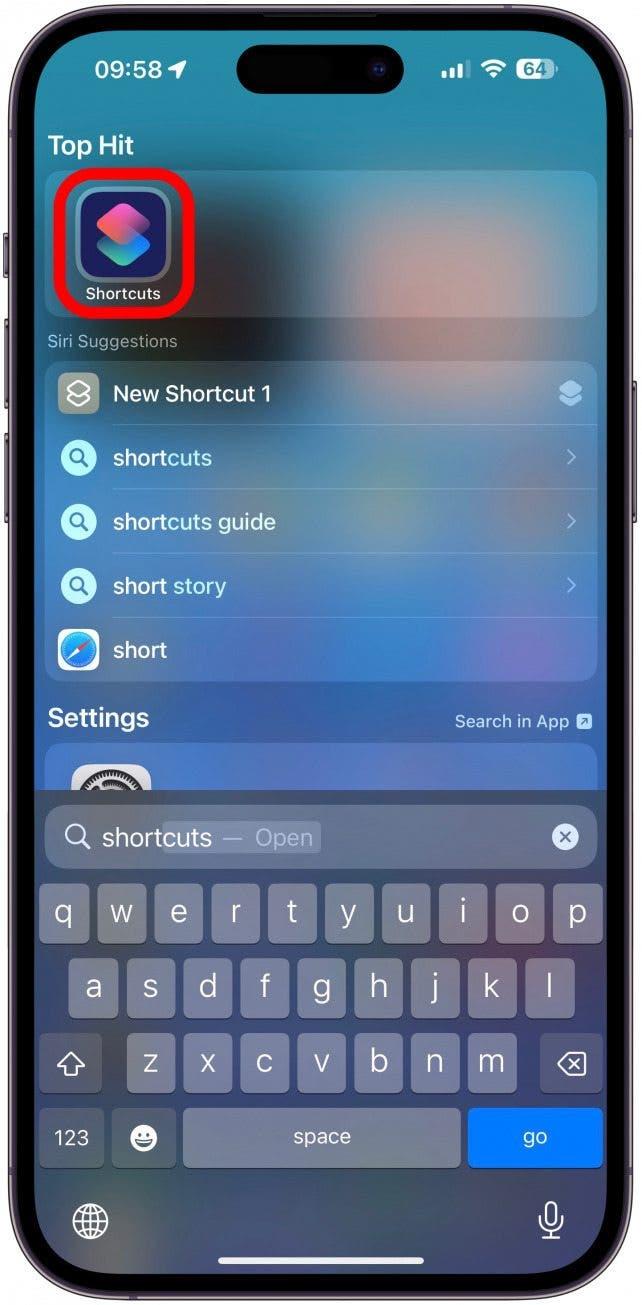
- Passa alla scheda scorciatoie se non ci sei già e tocca l’icona + situata in alto a destra della schermata dell’app principale.

- Seleziona Aggiungi azione .

- Utilizzare la barra di ricerca nella parte superiore dello schermo per digitare aperta aperta .

- Tocca su aperta aperta .

- Quindi, tocca app .

- Seleziona l’app di tua scelta fuori dall’elenco in ordine alfabetico. Puoi anche cercare nell’app nella barra di ricerca nella parte superiore dello schermo. Tocca l’app per cui si desidera creare un’icona personalizzata.

- Tocca l’icona “I” nella parte inferiore dello schermo.

- Tocca Aggiungi alla schermata domestica .

- Tocca l’icona app sotto il nome e l’icona della schermata domestica.

- Dal menu a discesa, seleziona scatta foto , scegli la foto o scegli il file . Per questo esempio, toccherò scegli la foto.

- Seleziona l’immagine che desideri usare e confermarla toccando Scegli .

- Tocca nuovo collegamento per rinominare l’app.

- Tocca Aggiungi nell’angolo in alto a destra dello schermo.

- La nuova icona dell’app apparirà sulla schermata principale.

La creazione di un’icona di iPhone personalizzata utilizzando l’app di scelta rapida non sostituisce l’icona dell’app originale sulla schermata principale, quindi dovrai nascondi l’app originale per evitare di vederla . Per ulteriori modi creativi per personalizzare il tuo iPhone, non dimenticare di iscriverti al nostro tip of the Day Newsletter .
Dove trovare e scaricare le icone dell’app per iPhone
Con così tante opzioni là fuori, può essere difficile scegliere il giusto design delle icone app per iPhone personalizzato. È possibile scaricare icone gratuite per app per iPhone, ma puoi anche acquistare pacchetti premium online. icone 8 è un ottimo sito Web che offre una vasta selezione di icone gratuite con una sezione specifica per i design a misura di iOS. Sia iconscout e flaticon hanno anche alcuni pacchetti gratuiti per Prodotti Apple.
 Immagine per gentile concessione di freepik
Immagine per gentile concessione di freepik
Per una selezione più creativa, una rapida ricerca su Pinterest può trovare varie collezioni gratuite e a pagamento. La cosa grandiosa della ricerca su Pinterest è che mostra alcune delle migliori icone di diversi negozi e siti Web, come questo set di acquerelli gratuito (nella foto sopra) che puoi scaricare tramite freepik . Infine, etsy è un ottimo posto per trovare pacchetti di icone che vanno da dieci dollari, a seconda del venditore. A volte sono persino abbinati a grandi screensaver e altro ancora per creare un tema coeso. Una volta scaricati le icone di iPhone, verranno archiviati nelle tue foto e puoi aggiungerle usando passi passi sopra .
Puoi anche progettare la tua utilizzando un’app di terze parti! La possibilità di rendere le icone di iPhone è eccitante ma può essere un po ‘scoraggiante. Esistono molti modi per creare i tuoi progetti. La vecchia scuola è disegnare a mano le icone, quindi scansionare l’arte o semplicemente scattare una foto del disegno direttamente tramite l’app di scorciatoie. Un’altra opzione è quella di creare un design utilizzando software come Photoshop, Adobe Illustrator o procreate Se hai familiarità con quelle applicazioni. Ma per coloro che non hanno né talentuosi nelle belle arti né competenti nella progettazione di computer, il app Canva < /A> è la strada da percorrere.

Gli screenshot sopra provengono da app canva
Una volta che hai capito, il tuo iPhone può sembrare unico come te. Successivamente, impara Come fare nuovi collegamenti da zero da zero o Come modificare i collegamenti esistenti su iPhone .